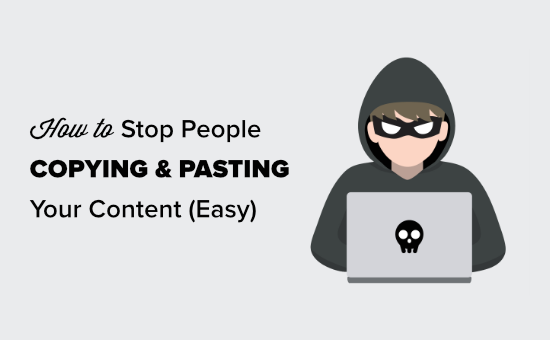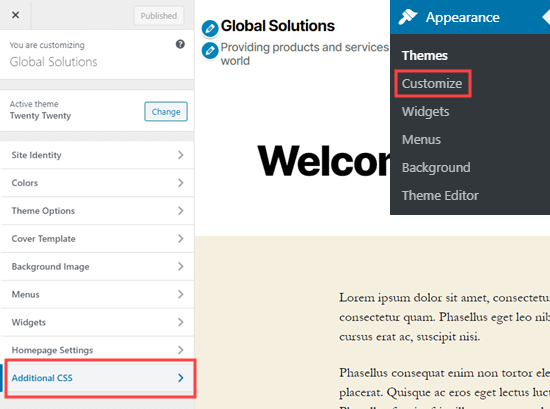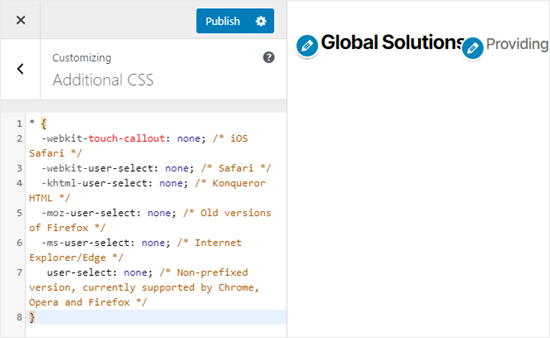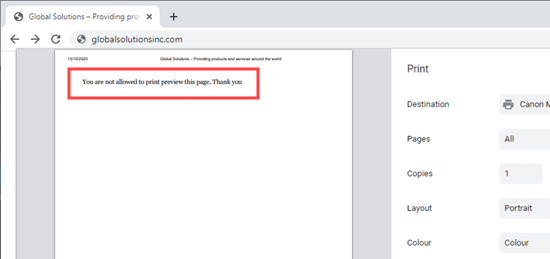如何在WordPress网站中禁止右键选择和复制文本
很多想禁止别人直接复制粘贴自己内容的站长,不妨套用这个。这基本上只是让人们更难从你的网站上复制文本。
在本教程中,我们将介绍如何禁止他人选择文本并复制和粘贴您的WordPress页面内容。
为什么禁用页面文本选择和复制/粘贴?
许多博主发现他们的内容被盗,未经许可就被使用。
这可以通过自动内容收集来实现。如果有人手动复制您的部分或全部内容,也会发生这种情况。
让这变得更困难的一个方法是防止人们复制和粘贴你的文本。你可以通过让他们更难选择你网站上的文字来做到这一点。
请记住,精通技术的用户仍然可以使用Inspect工具查看源代码或复制他们想要的任何内容。这些技术也不会阻止那些使用自动博客工具通过RSS获取内容的人。
考虑到这一点,我们来看看在WordPress中禁止页面文本选择和复制的几种方法。
方法1:使用CSS禁用文本选择
这个方法比较简单,你只需要给WordPress主题添加一些自定义的CSS代码。如果你以前没有这样做过,请在开始之前查看我们的关于在你的网站上添加自定义CSS的指南。
首先,你需要访问WordPress管理区的外观定制页面,启动主题定制器。
在主题定制器中,你需要点击左边栏中的“额外CSS”标签。
现在,你会看到一个添加自定义CSS到你的WordPress主题的框。只需将下面的CSS代码复制并粘贴到这个框中。
* { -webkit-touch-callout: none; /* iOS Safari */ -webkit-user-select: none; /* Safari */ -khtml-user-select: none; /* Konqueror HTML */ -moz-user-select: none; /* Old versions of Firefox */ -ms-user-select: none; /* Internet Explorer/Edge */ user-select: none; /* Non-prefixed version, currently supported by Chrome, Opera and Firefox */}
(代码来源)
这是代码添加后的样子。
现在,继续尝试在实时定制器中选择页面上的一些文本。你会发现你无法选择。
不要忘记点击屏幕顶部的“发布”按钮,这样每个人都可以看到您的更改。
方法2:使用插件禁用文本选择
对于这种方法,我们将使用禁用文本选择和右键单击的WordPress插件。这也将保护图像不被下载和重复使用。
首先,你需要安装并激活WP内容复制保护插件。
激活后,插件将直接开箱即用。用户将不再能够从您的网站复制和粘贴文本。他们也不能右键单击或打印您的内容。
如果你想改变插件的设置,很容易做到。只需进入WordPress管理后台的复制保护页面。在这里,您可以选择启用或禁用对特定类型内容的保护。
进行任何更改后,请确保单击“保存设置”按钮。
您还可以更改当有人试图打印您的内容时显示的消息。该消息将在打印预览和打印输出本身中显示如下。
禁用WordPress页面文本选择是个好主意吗?
尽管许多新网站所有者希望禁止人们复制/粘贴他们网站的内容,但这些技术并不能真正防止内容被复制和粘贴。
任何精通技术的用户都可以很容易地打开你的网站源代码,复制他们想要的任何内容。
不是每个抄袭你文字的人都会成为内容窃贼。例如,有些人可能想要复制标题以在社交媒体上分享您的帖子。
这就是为什么禁用文本选择不是最佳做法。我们建议您仅在您认为您的网站确实需要时使用这种方法。
在大多数情况下,最好找到一种替代方法来防止内容被盗。如果网站未经许可转载你的内容,那么你可以找出谁是该网站的主机,并发送DMCA删除通知。
我们希望这个教程可以帮助你理解如何禁止WordPress页面文本选择和复制/粘贴,虽然这是一个“坏主意”。